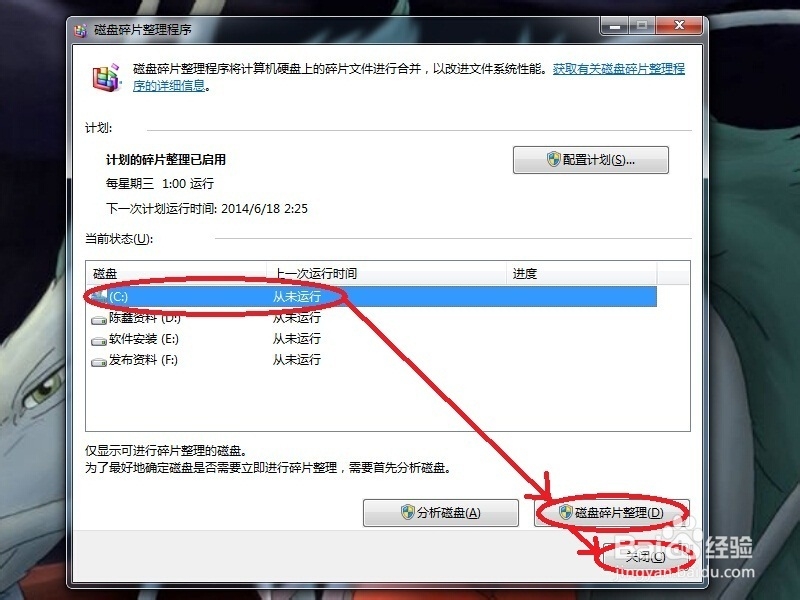1、方法1(每次关机前清理):双击“我的电脑”图标
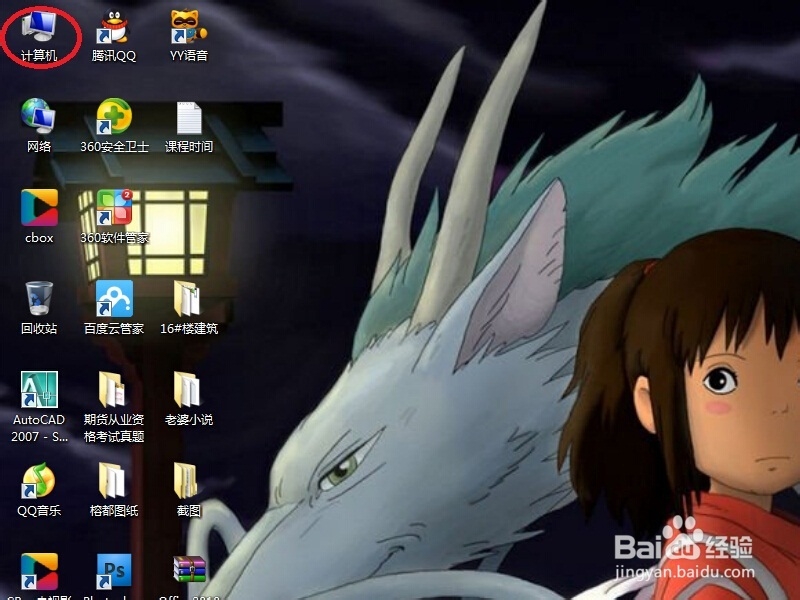
2、在硬盘中选择“C盘”右击,弹出下拉菜单,选择“属性”
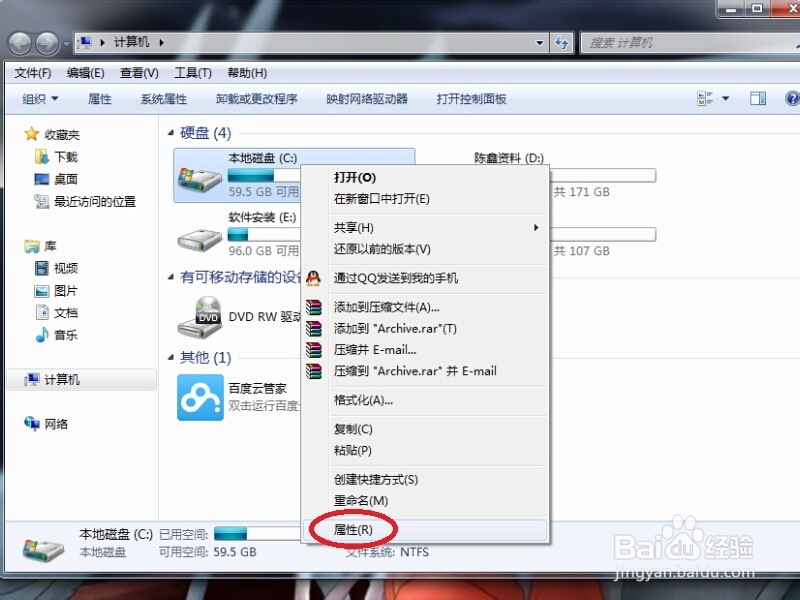
3、弹出对话框,在下方点击“磁盘清理”。
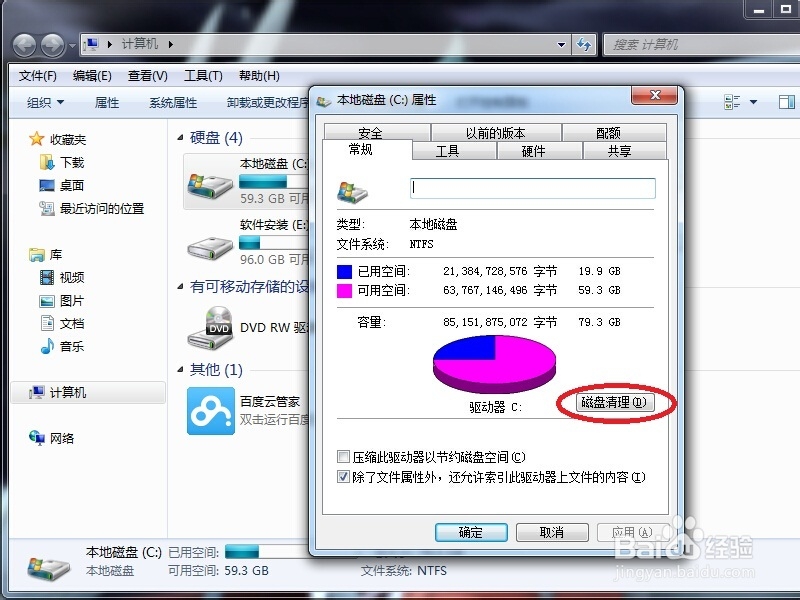
4、弹出一个进度条的对话框,待进度条满后会自动弹出“磁盘清理”对话框,拉动滚动条,选择要芯虹弋鹑清理的文件,并单击下方的“清理系统文件”,然后再点击确认。
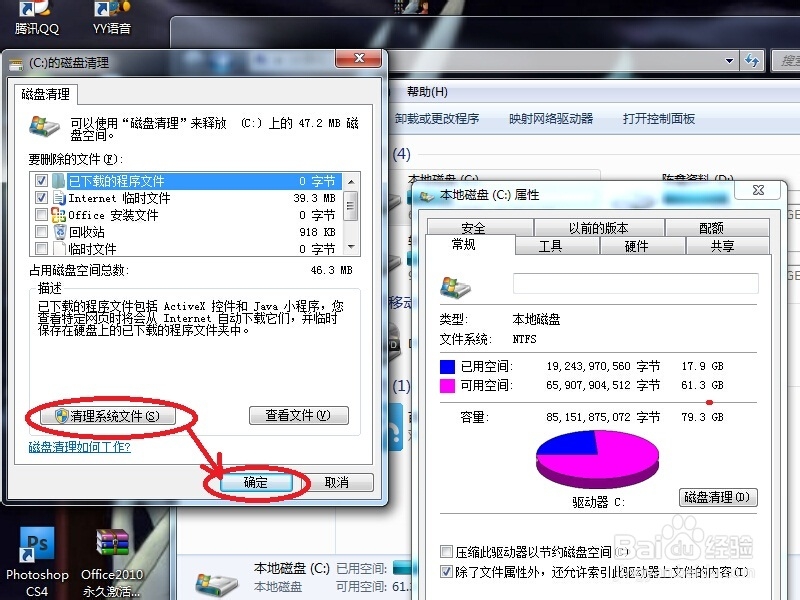
5、弹出“确实要永久删除这些文件吗”对话框,选择“删除文件”,然后按照以上步骤再清理其它赢棱殄蕹盘就可以了,这方法要在每天关机的时候清理一次。
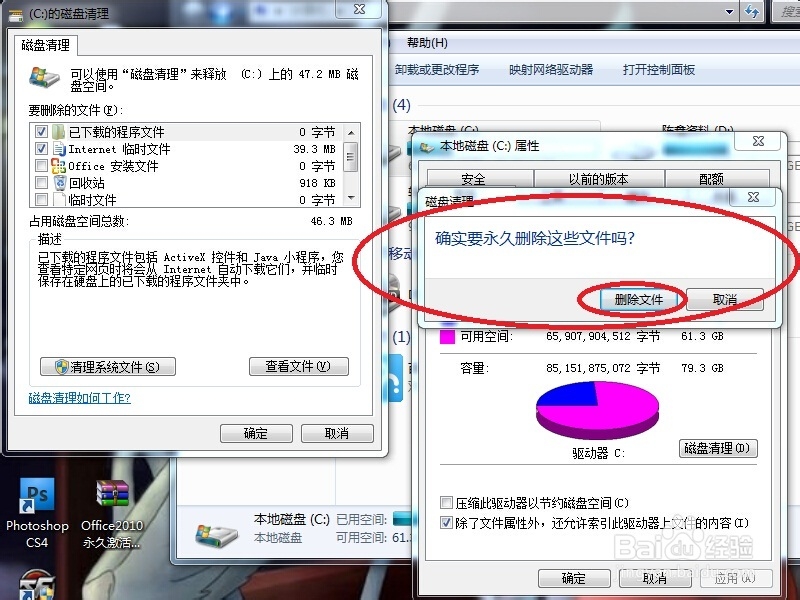
6、方法2(每天清理一次):双击360安全卫士,切换到“电脑清理”,在电脑清理里面选择切换到“一键清理”,单击绿色的“一键清理”按钮。
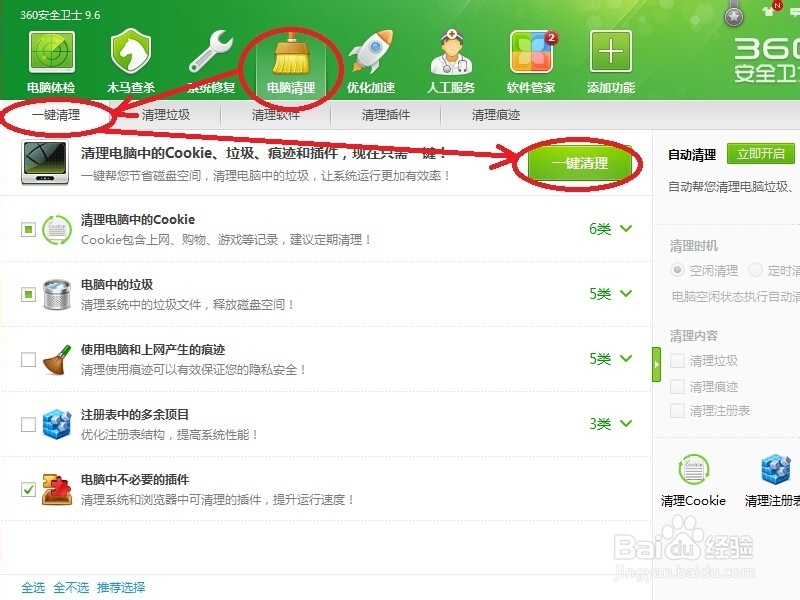
7、一键清理完成后,再切换到“清理垃圾”,找到右边的“开始扫描”,并单击它。
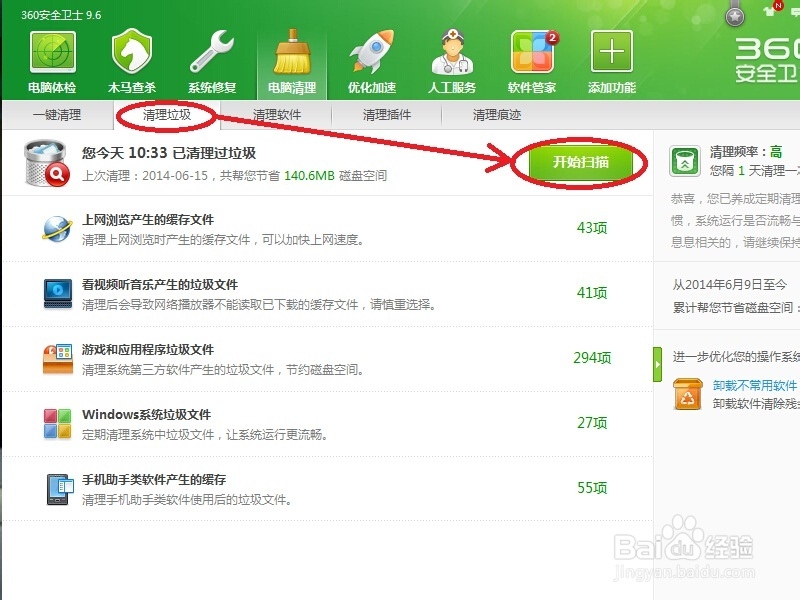
8、然后再单击“立即清理”
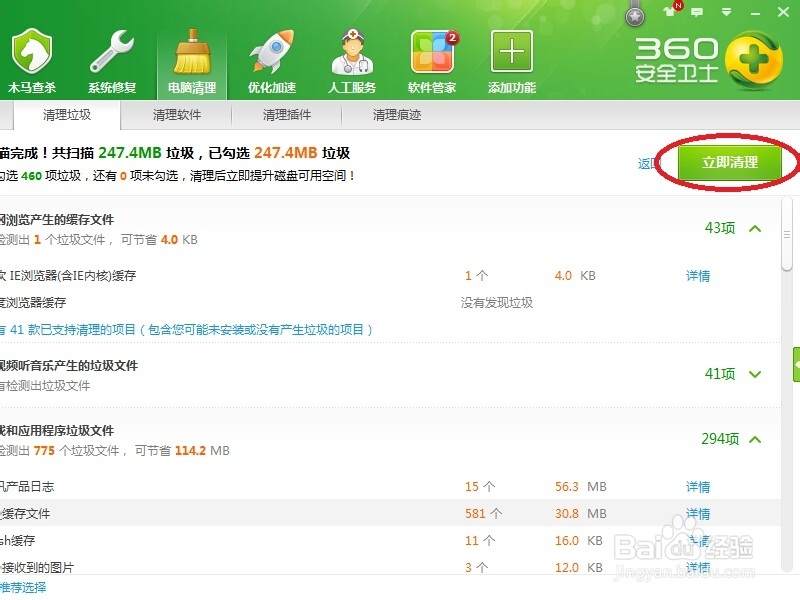
9、弹出对话框,点击“确定”就完成清理了。
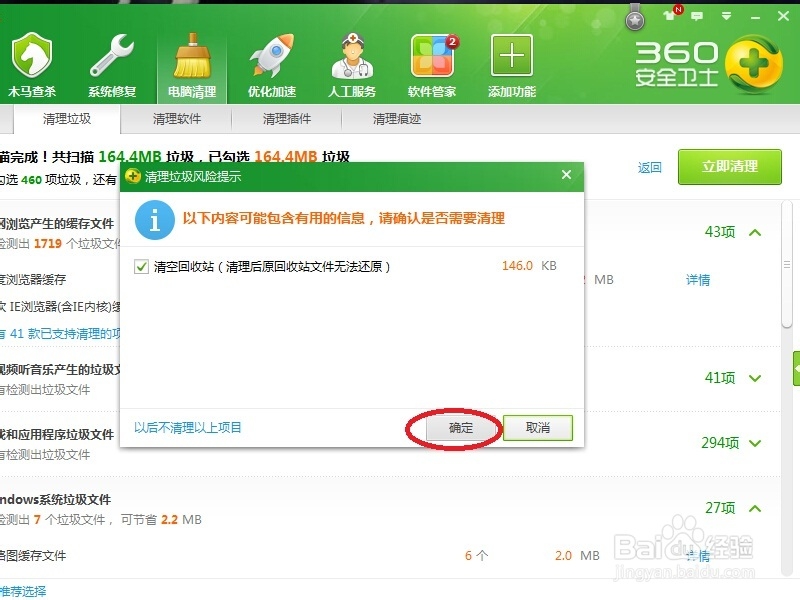
10、方法3(每星期要清理的垃圾文件):单击桌面左下角的“开始”,在弹出的下拉菜单中单击“所有程序”。
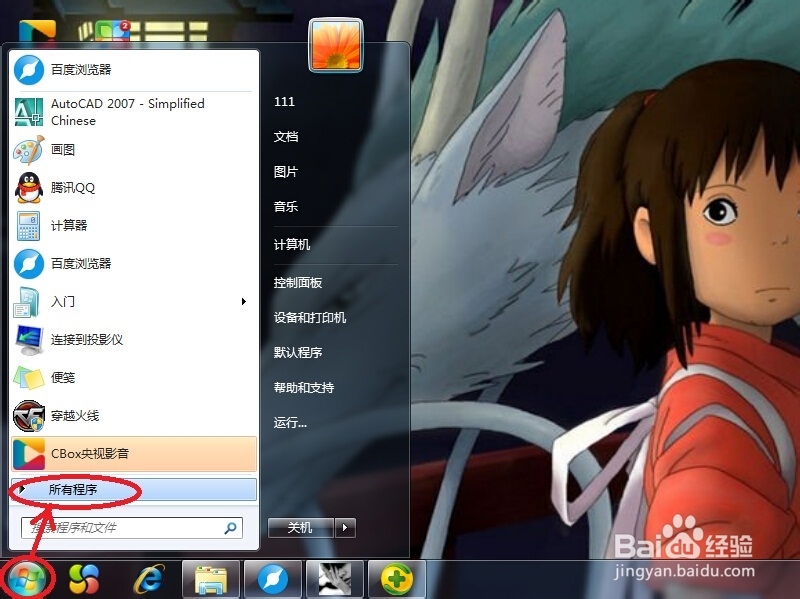
11、选择单击“附件”选项

12、下拉滚动条,找到“系统工具”选项并单击它。
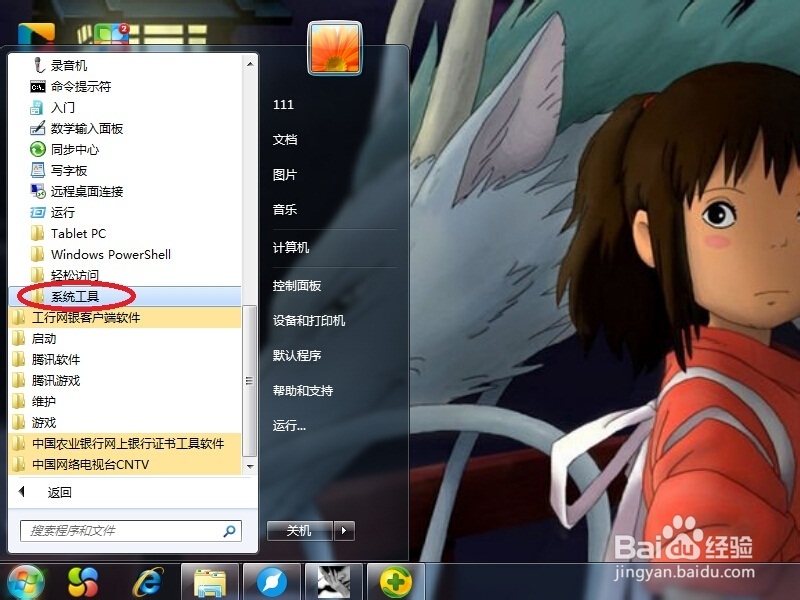
13、单击“磁盘碎片整理程序”
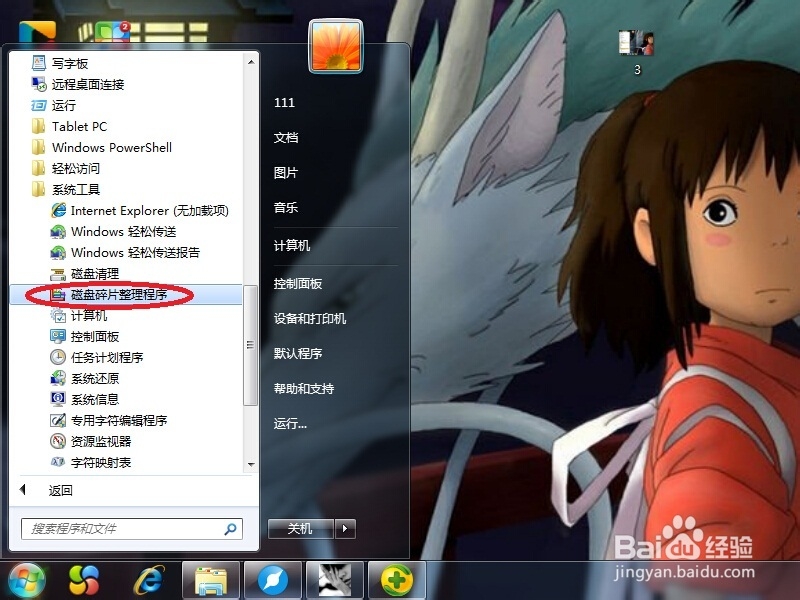
14、弹出对话框,单击对话框下方的“删除设置”
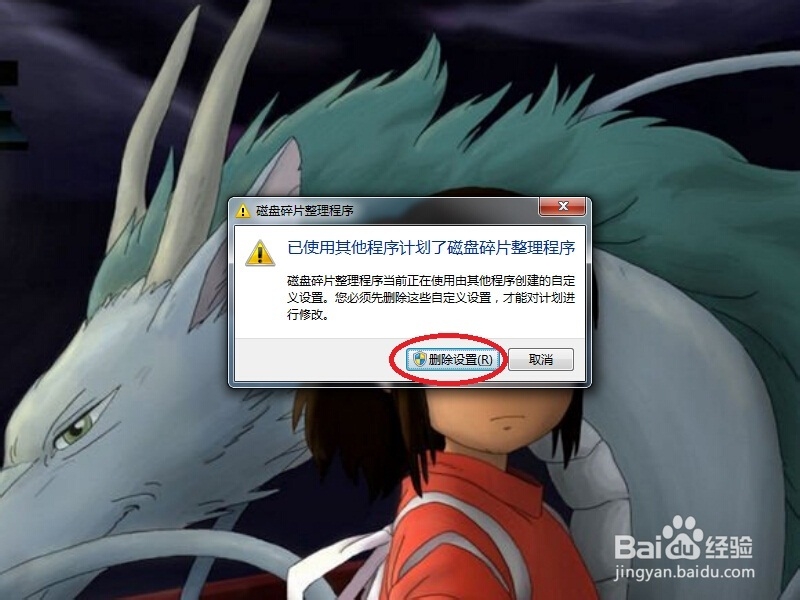
15、在弹出对话框中的“当前状态”字样下选择“C盘”,然后再单击右下角的“磁盘碎片整理”,待磁盘清理完成后,点击右下角的“关闭”就可以了。